
POP और IMAP खातों के लिए आउटलुक कॉन्फ़िगरेशन थोड़ा भिन्न होता है।
छवि क्रेडिट: माइक्रोसॉफ्ट की छवि सौजन्य।
यदि आपके पास आउटलुक 2013 है, तो हर बार जब आप अपने याहू मेल संदेशों की जांच करना चाहते हैं तो वेब ब्राउज़र में लॉग इन करने का कोई कारण नहीं है। RocketMail और YMail ईमेल पतों सहित Yahoo खाता जोड़ने के लिए बस थोड़े से कॉन्फ़िगरेशन की आवश्यकता होती है।
अपने Yahoo मेल खाते तक पहुँचने के लिए Outlook 2013 को सेट करने के दो तरीके हैं: POP और IMAP। यदि आप चाहते हैं कि आउटलुक और वेब ब्राउज़र में संदेशों की प्रतियां स्वतंत्र रूप से दिखाई दें तो एक पीओपी खाता सेट करें। पीओपी के साथ, उदाहरण के लिए, जब आप आउटलुक में एक ईमेल पढ़ते हैं, तो यह अपठित रहेगा जब आप एक वेब ब्राउज़र का उपयोग करके याहू में लॉग इन करेंगे। यदि आप चाहते हैं कि जब आप वेब ब्राउज़र से लॉग इन करें तो आउटलुक में किए गए परिवर्तन सर्वर पर दिखाई दें, तो आउटलुक में एक IMAP खाता सेट करें।
दिन का वीडियो
चरण 1
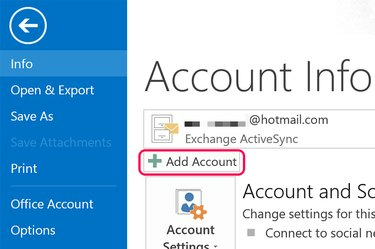
"खाता जोड़ें" बटन पर क्लिक करें।
छवि क्रेडिट: माइक्रोसॉफ्ट की छवि सौजन्य।
आउटलुक 2013 लॉन्च करें। "फ़ाइल" मेनू पर क्लिक करें और फिर खाता सूचना स्क्रीन पर दिखाई देने वाले "खाता जोड़ें" बटन पर क्लिक करें।
चरण 2
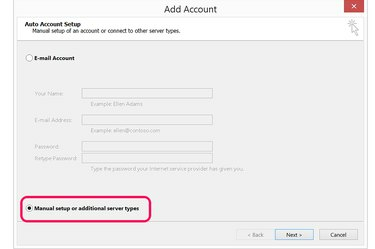
"मैन्युअल सेटअप या अतिरिक्त सर्वर प्रकार" चुनें।
छवि क्रेडिट: माइक्रोसॉफ्ट की छवि सौजन्य।
"मैनुअल सेटअप या अतिरिक्त सर्वर प्रकार" विकल्प पर क्लिक करें। यह आपको याहू के ईमेल सर्वर और पोर्ट सेटिंग्स को निर्दिष्ट करने के लिए आवश्यक उन्नत सेटिंग्स प्रदान करेगा।
चरण 3

"पीओपी या आईएमएपी" चुनें।
छवि क्रेडिट: माइक्रोसॉफ्ट की छवि सौजन्य।
"पीओपी या आईएमएपी" विकल्प चुनें। इनकमिंग सर्वर और पोर्ट नंबर को छोड़कर, POP या IMAP को सेट करने की प्रक्रिया समान है।
चरण 4
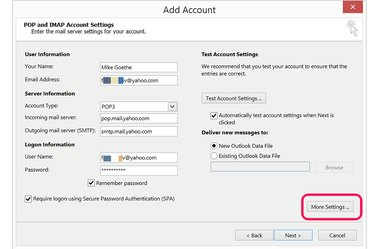
"अधिक सेटिंग्स" पर क्लिक करें।
छवि क्रेडिट: माइक्रोसॉफ्ट की छवि सौजन्य।
उपयोगकर्ता सूचना अनुभाग में अपना नाम और ईमेल पता दर्ज करें। लॉगऑन सूचना अनुभाग में, अपना पूरा ईमेल पता और अपना पासवर्ड दर्ज करें।
एक स्थापित करने के लिए पीओपी खाता, "POP3" चुनें और इनकमिंग मेल सर्वर फ़ील्ड में "pop.mail.yahoo.com" टाइप करें।
एक स्थापित करने के लिए आईएमएपी खाता, "IMAP" चुनें और इसके बजाय इनकमिंग मेल सर्वर फ़ील्ड में "imap.mail.yahoo.com" टाइप करें।
आउटगोइंग मेल सर्वर फ़ील्ड में "smtp.mail.yahoo.com" टाइप करें और फिर "अधिक सेटिंग्स" बटन पर क्लिक करें।
चरण 5
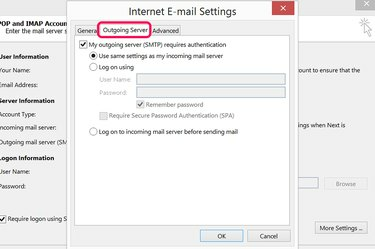
"आउटगोइंग सर्वर" टैब पर क्लिक करें।
छवि क्रेडिट: माइक्रोसॉफ्ट की छवि सौजन्य।
इंटरनेट ईमेल सेटिंग्स विंडो में "आउटगोइंग सर्वर" टैब पर क्लिक करें। यह निर्दिष्ट करने के लिए चेक बॉक्स पर क्लिक करें कि आउटगोइंग मेल सर्वर को प्रमाणीकरण की आवश्यकता है। Yahoo मेल का आउटगोइंग मेल सर्वर इनकमिंग मेल सर्वर के समान सेटिंग्स का उपयोग करता है, इसलिए डिफ़ॉल्ट सेटिंग्स को वैसे ही छोड़ दें।
चरण 6

सर्वर पोर्ट नंबर निर्दिष्ट करने के लिए "उन्नत" टैब पर क्लिक करें।
छवि क्रेडिट: माइक्रोसॉफ्ट की छवि सौजन्य।
"उन्नत" टैब पर क्लिक करें। एक के लिए पीओपी खाता इनकमिंग सर्वर पोर्ट नंबर के रूप में "995" का उपयोग करें। एक के लिए आईएमएपी खाता, "993" का प्रयोग करें।
यह निर्दिष्ट करने के लिए पहले चेक बॉक्स पर क्लिक करें कि आने वाला सर्वर एन्क्रिप्टेड एसएसएल कनेक्शन का उपयोग करता है।
आउटगोइंग सर्वर (SMTP) फ़ील्ड में पोर्ट नंबर "465" टाइप करें। एन्क्रिप्टेड कनेक्शन प्रकार के रूप में "एसएसएल" चुनें।
उस वितरण विकल्प का चयन करें जिसका आप खाते के लिए उपयोग करना चाहते हैं और "ओके" पर क्लिक करें।
चरण 7
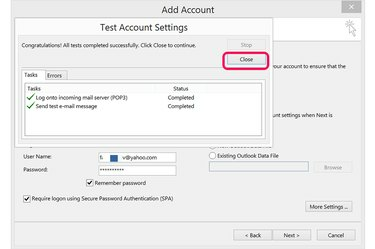
अपनी खाता सेटिंग का परीक्षण करने के लिए "अगला" पर क्लिक करें।
छवि क्रेडिट: माइक्रोसॉफ्ट की छवि सौजन्य।
"अगला" बटन पर क्लिक करें और आउटलुक को अपने याहू मेल खाते से जुड़ने के लिए कुछ सेकंड दें। यदि कनेक्शन विफल हो जाता है, तो किसी भी टाइपो के लिए आपके द्वारा दर्ज की गई जानकारी की समीक्षा करें और पुनः प्रयास करें। परीक्षण खाता सेटिंग्स विंडो में "त्रुटियां" टैब पर क्लिक करने से अक्सर आपको पता चल सकता है कि समस्या क्या है। जब कनेक्शन सफल हो जाए, तो विंडो बंद कर दें।
चरण 8
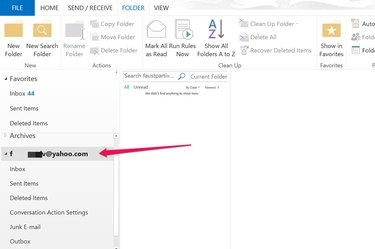
अपने ईमेल देखने के लिए आउटलुक में अपने याहू अकाउंट पर क्लिक करें।
छवि क्रेडिट: माइक्रोसॉफ्ट की छवि सौजन्य।
आउटलुक के मेल व्यू पर जाएं और इसके फोल्डर का विस्तार करने के लिए बाएं मेनू में अपने याहू अकाउंट पर क्लिक करें। जब आप अपने Yahoo खाते से कोई ईमेल भेजना चाहते हैं, तो संदेश लिखते समय "प्रेषक" बटन पर क्लिक करें।



